Kako odpreti / zakleniti uporabniški profil v Google Chromu:- Google Chrome je prevladoval v svetu brskalnikov in mnogi od nas ga še vedno raje kot karkoli drugega za hitrejše brskanje. Ena njegovih pomembnih lastnosti je ta, da vam omogoča ustvarjanje ločenih uporabniških profilov. Naši osebni računalniki so bili že od nekdaj zasnovan tako, da nam zagotavlja zelo varno in varno okolje, najsi gre za operacijski sistem Windows, Linux ali iOS, nameščen na njim. Obstajajo pa različne priložnosti, ko bi svoj osebni računalnik ali prenosni računalnik delili s katerim koli prijateljem, s čimer bi še vedno želeli zaščititi svojo brskanje po zgodovini Torej, vedno je bolje ustvariti dva različna profila, ko delite svoje izdelke. To vam pomaga pri omejenem dostopu do zgodovine brskanja po spletu, do računov, za katere bi imeli, shranjujejo vaše izdelke, prav tako pa je zelo enostavno preklapljati med dvema različnima profiloma.
Tukaj bomo razpravljali o načinih, kako ustvariti nov uporabniški profil v Google Chromu in kako ga zakleniti z geslom. Na ta način lahko zaklenete spletni brskalnik in svojo zasebno zgodovino, kadar ga ne uporabljate. Mnogi od vas ne bi že slišali za to, saj je bila ta funkcija uvedena leta 2013 in je že bila izginil po nekaj mesecih, čeprav funkcija zaklepanja profila še vedno obstaja v skladu z razvijalci.
Poglej tudi :16 najboljših brezplačnih programov za zaklepanje map za Windows
Opomba: Tukaj bo profil zaščiten s ključavnico samo, če boste dali nov zaščiteni profil.
Kako ustvariti nov uporabniški profil in ga zaščititi s ključavnico
Korak 1:
Za izvajanje te predvidene naloge morate najprej odpreti brskalnik Google Chrome. Pojdite v naslovno vrstico in vnesite spodnji URL.
chrome: // flags / # enable-new-profile-management
Ko to storite, pritisnite enter.
2. korak:
Pojavi se novo okno. Pomaknite se navzdol in nato boste našli možnost Omogoči Nov sistem za upravljanje s profili. V spustnem meniju bo imel 3 različne možnosti Privzeto, omogočeno in onemogočeno. Izberite možnost Omogočeno.
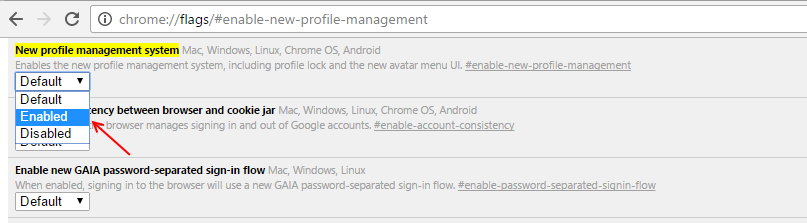
3. korak:
Na koncu kliknite možnost ponovnega zagona na dnu strani.
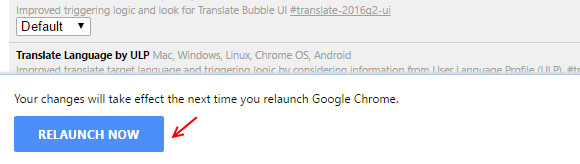
4. korak:
Odprite nastavitve Google Chrome (pojdite na chrome: // nastavitve / ) in se pomaknite navzdol, dokler ne najdete naslova z imenom Ljudje. Pod njim poiščite možnost z imenom Dodaj osebe. Kliknite nanjo.
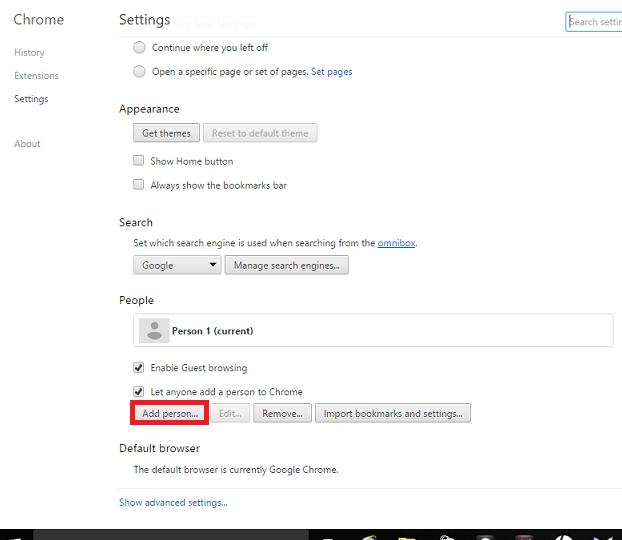
5. korak:
Tu lahko nastavite sliko in uporabniško ime naslednje osebe, ki bo uporabila vaš chrome. Ne pozabite se prijaviti v svoj račun za nadzor in ogled spletnih mest, ki jih obišče v vašem brskalniku.
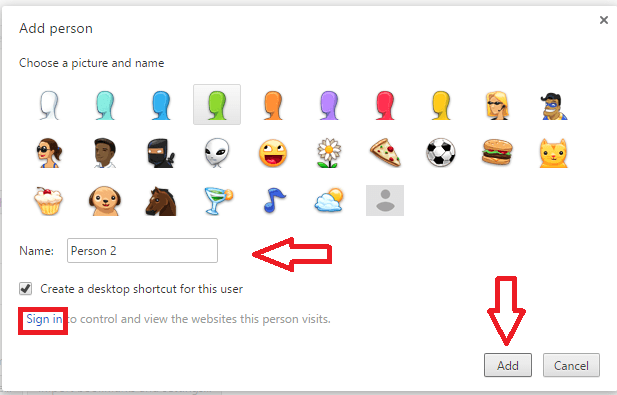
6. korak:
Ko kliknete gumb Dodaj, boste našli dva profila. Zdaj z desno miškino tipko kliknite svoj profil, ki se prikaže zgoraj desno na domači strani brskalnika. Poiskali boste novo možnost Izhod in Childlock.
7. korak:
Kliknite nanjo. Vaš Google Chrome je zdaj zaklenjen in če ga boste morali uporabljati, boste morali vnesti svoje geslo.
Oglejte si ga in si oglejte zgodovino brskanja.
![5 najboljših brskalnikov, ki podpirajo Katalon Studio [najnovejša različica]](/f/06ccc11c5ccfe3915d0846843bca2f28.png?width=300&height=460)
![Koda napake 4: 0x80070005 – sistemska raven v Chromu med posodabljanjem [Popravek]](/f/07d5342863f0db02003dfb2315f0df6a.png?width=300&height=460)
